Android中文文档安装SDK资料
Android sdk安装及安装APK文件
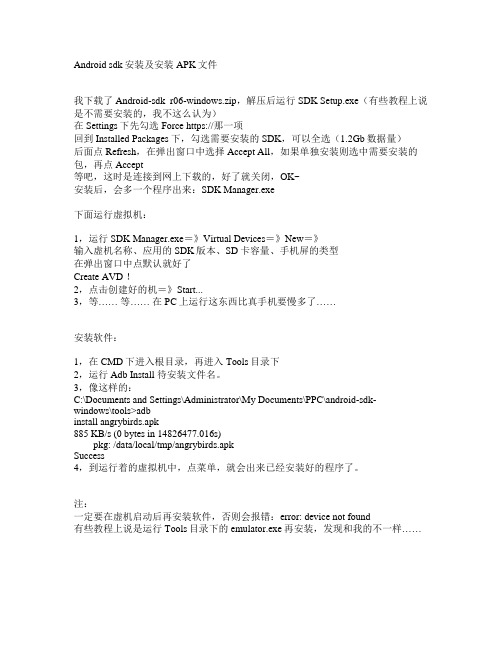
Android sdk安装及安装APK文件我下载了Android-sdk_r06-windows.zip,解压后运行SDK Setup.exe(有些教程上说是不需要安装的,我不这么认为)在Settings下先勾选Force https://那一项回到Installed Packages下,勾选需要安装的SDK,可以全选(1.2Gb数据量)后面点Refresh,在弹出窗口中选择Accept All,如果单独安装则选中需要安装的包,再点Accept等吧,这时是连接到网上下载的,好了就关闭,OK~安装后,会多一个程序出来:SDK Manager.exe下面运行虚拟机:1,运行SDK Manager.exe=》Virtual Devices=》New=》输入虚机名称、应用的SDK版本、SD卡容量、手机屏的类型在弹出窗口中点默认就好了Create AVD !2,点击创建好的机=》Start...3,等…… 等…… 在PC上运行这东西比真手机要慢多了……安装软件:1,在CMD下进入根目录,再进入Tools目录下2,运行Adb Install 待安装文件名。
3,像这样的:C:\Documents and Settings\Administrator\My Documents\PPC\android-sdk-windows\tools>adbinstall angrybirds.apk885 KB/s (0 bytes in 14826477.016s)pkg: /data/local/tmp/angrybirds.apkSuccess4,到运行着的虚拟机中,点菜单,就会出来已经安装好的程序了。
注:一定要在虚机启动后再安装软件,否则会报错:error: device not found有些教程上说是运行Tools目录下的emulator.exe再安装,发现和我的不一样……。
Android_SDK下载与安装

Android SDK 下载与安装这里以Android SDK 2.1为例介绍一下Android SDK介绍一下安装Android 模拟器Emulator 的方法:1、首先下载最新的SDK 下载安装器文件,下面是下载地址。
Windows版/android/android-sdk_r04-windows.zipLinux版/android/android-sdk_r04-mac_86.zipMac版/android/android-sdk_r04-linux_86.tgz下载的是SDK下载安装器,还需要链接到官方网站下载所需的SDK。
2、下载之后,解压文件,运行里面的下载安装器“SDK Setup.exe”,如图2-1所示。
图2-1 SDK下载器运行之后,选择Available Packages然后选择你要安装的SDK包,最后按Install Selected进行安装即可,如图2-2所示。
图2-2 下载SDK等待安装程序下载选择的包来安装,“Installing Archives” 窗口。
3、可能出的错误运行 sdk setup.exe可能会出现这样的错误,如图1所示:“Failed to fetch URL…” ,只需要将HTTPS方式改为HTTP方式,方法如下:1)在“Android SDK and AVD Manager”窗口的左侧选择“Settings”,如图2所示;2)选中“Force https://…” 这个选项,保存设置;3)重新运行 SDK Setup.exe。
图3-1 出错消息图3-2 选择http4、创建一个新的 Android Virtual Device (AVD)。
SDK下载安装完成之后,可以创建一个AVD检测是否安装成功。
◆选择 Virtual devices,选择New,如图4-1所示。
弹出Create new AndroidVirtual Device (AVD)窗口。
Android SDK测试环境安装

测试环境安装及配置一:JDK下载及安装:JDK下载:1.打开 /2.选择Downloads下的 Java for Developers,如下图所示3.出现 Java SE Downloads页面,选择 Java Platform (JDK)4.然后平台根据自己的需要选择,这里我们选择 Windows5.点击continue,然后下载就可以了。
注意事项JDK安装步骤:不用改变安装目录,一直下一步同意到底装结束后,点击关闭。
界面如下:第二步:配置电脑的环境变量,具体步骤如下:1、鼠标右键点击“我的电脑”,找到“属性”,单击进入如下界面:2、单击左边侧栏里的“高级系统设置”一项进入如下界面:3、单击“环境变量”按钮:4、进入如下界面:5、开始设置环境变量,具体步骤如下:(1)单击上图的第一排按钮中的“新建”,进入如下界面:在变量名中填写“JAVA_HOME”,变量值中填写“C:\ProgramFiles\Java\jdk1.6.0_10”如图:然后点击“确定”。
(2)重复(1)中的步骤,建立另外两个变量,他们分别是1:变量名:CLASSPATH变量值:.;%JAVA_HOME%\lib\dt.jar;%JAVA_HOME%\lib\tools.jar;*(注意变量值里最前面的“.”和后面的“;”一定要填入)*2:变量名:PATH变量值:C:\Program Files\Java\jdk1.6.0_10\bin(3)分别单击‘环境变量’和‘系统属性’里的“确定”按钮,保存设置。
6、测试设置是否正确,具体步骤如下:(1)在开始菜单里找到“附件”项单击附件里的“运行”一项出现如下界面:输入“cmd”,回车,出现如下界面:分别输入“java”和“javac”将会出现如下界面:若出现的画面如上图中所示,则软件安装配置成功,若不同,检查环境变量里变量值的设置是否正确。
(2)关闭所有对话框Android_sdk下载地址及安装下载地址:/shouji/android_sdk.html安装方法:把下载下来的包进行解压,找到SDK Manger.exe,双击安装:安装时此处为灰色(红框处)安装完成后选择你要安装的Android版本安装包,之后点Install(红框处),安装包容量较大,需较长时间,请耐心等待。
Android SDK 和 ADT 的安装及配置详解

Installing the SDK安装SDKPrevious以前Next下一个You should have already downloaded the你应该已经下载了Android SDKAndroid SDK. 。
Now you need to set up your development environment.现在您需要设置开发环境。
The SDK you've downloaded is not the complete SDK environment. 你已经下载SDK是不完整的SDK环境。
It includes only the core SDK tools, which you can use to download the rest of the SDK packages (such as the latest system image).它只包含核心SDK工具,您可以使用它来下载其余SDK包(如最新的系统映像)。
Getting started on Windows开始在WindowsYour download package is an executable file that starts an installer. 你的下载包是一个可执行文件,开始一个安装程序。
The installer checks your machine for required tools, such as the proper Java SE Development Kit (JDK) and installs it if necessary. 安装程序检查您的机器所需的工具,���适当的Java SE开发工具包(JDK)并安装它,如果必要的。
The installer then saves the Android SDK Tools into a default location (or you can specify the location).安装Android SDK工具然后保存成一个默认的位置(或者你可以指定位置)。
Android SDK安装教程

Android SDK客户端模拟器安装教程
附:android下载地址:
/sdk/index.html,下载
android-sdk_r11-windows.zip
1、首先安装jdk1.6
2、安装android SDK,步骤如下:
1、把安装包解压,保证路径在纯英文路径下
2、双击文件夹中的SDK Manager.exe,会有一个自动加载的过程
3、然后如下图所示,如果你只要尝试一下Android 2.3 Emulator那么你只选择“SDK
Platform Android 2.3.3. API 10, revision 1” 来安装就可以了(在项目上双击可以选择√×)没必要accept all,否则下载就会让你痛苦至极,建议选择红线部分,千万别全选了。
4、
5、Install安装咯,等着慢慢下载吧,很慢,很慢
6、下载完成,有一个提示,选择yes,更新完,close掉那个窗口
7、到virtual devices里,选择new
8、输入一个A VD 名称,选择一个版本,输入模拟的SD Card 的容量大小,选择一个
外观皮肤Skin,选择HVGA
9、Create A VD
10、OK
11、然后选择刚建好的项目,点start后,出现新的对话框,不用勾选什么,直接
点击launch,进去了,就自己慢慢玩吧!
注:如果要在模拟器上通过web下载muse客户端,请在地址mica最后面加上html
例如:http://58.251.130.133:18131/micahtml。
【精品文档】安卓sdk安装教程-word范文模板 (7页)

本文部分内容来自网络整理,本司不为其真实性负责,如有异议或侵权请及时联系,本司将立即删除!== 本文为word格式,下载后可方便编辑和修改! ==安卓sdk安装教程篇一:最新安卓环境搭建教程+JDK+Eclipse+Android SDK+ADT+最详细安卓模拟环境搭建详尽安装教程JDK+Eclipse+Android SDK+ADT (下载安装调试+创建AVD模拟器)注:解决程序安装过程中会遇到的疑难问题,建立一个大文件夹存放这个些程序及下载解压的安装包,安卓模拟环境一定要用Eclipse,MyEclipse不行。
一. JDK下载安装1. 从sun公司官网下载jdk-8u5-windows-i586.exe,适合32位计算机下的任意Windows系统的JDK安装2. 安装过程就是简单的按指导顺序一步步就好,安装给定的默认选项,至于目录可修改为自己希望的路径,不一定非要在C盘,安装完毕点击关闭。
3. 最重要的是设置环境变量,打开计算机,右键属性,WIN7系统下是选择高级系统设置,出现环境变量按钮,再点击进入。
4. 点击新建按钮,变量名输入JAVA_HOME,变量值输入你JDK安装的路劲,此处D:\Java\jdk1.8.0_055. 点击新建按钮,变量名输入Classpath,变量值输入.;D:\Java\jdk1.8.0_05\lib\dt.jar;D:\Java\jdk1.8.0_05\lib\tool.jar或.;%JAVA_HOME%\ lib\dt.jar; %JAVA_HOME%\ lib\tool.jar6. 找到变量值Path,点击编辑按钮,在已有路径最后输入 ;D:\Java\jdk1.8.0_05\bin;D:\Java\jdk1.8.0_05\jre\bin或;%JAVA_HOME%\bin; %JAVA_HOME%\jre\bin注意:设置环境变量时,与英文字母大小写无关;所以路径最后都没有分号;路径要与自己的安装路径,不要盲目粘贴复制别人的;Classpath变量值前的点和分号不可少;Path前的分号不可少;路径中的标点符号都是英文输入法下输入的;有的电脑需要展开%JAVA_HOME%的路劲才行的通。
JDK-Eclipse-Android SDK-ADT详细图文安装教程共3页文档
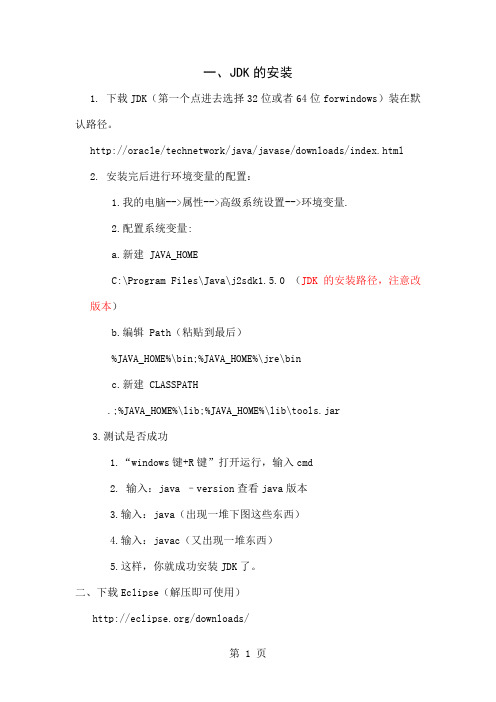
一、JDK的安装1. 下载JDK(第一个点进去选择32位或者64位forwindows)装在默认路径。
http://oracle/technetwork/java/javase/downloads/index.html2. 安装完后进行环境变量的配置:1.我的电脑-->属性-->高级系统设置-->环境变量.2.配置系统变量:a.新建 JAVA_HOMEC:\Program Files\Java\j2sdk1.5.0 (JDK的安装路径,注意改版本)b.编辑 Path(粘贴到最后)%JAVA_HOME%\bin;%JAVA_HOME%\jre\binc.新建 CLASSPATH.;%JAVA_HOME%\lib;%JAVA_HOME%\lib\tools.jar3.测试是否成功1.“windows键+R键”打开运行,输入cmd2. 输入:java –version查看java版本3.输入:java(出现一堆下图这些东西)4.输入:javac(又出现一堆东西)5.这样,你就成功安装JDK了。
二、下载Eclipse(解压即可使用)/downloads/2.打开软件,显示这个,按OK。
3.界面,不解释,看下就好了,先关了它。
第二步搞定了。
三、安装SDK1.下载http://developer.android/sdk/index.html安装路径为全英文2.配置环境变量(如图,把路径粘贴到系统环境变量Path中)3.打开SDK Manager等待全部包刷新完全选,然后install4.然后点 accept all,然后点OK安装,等6—7个小时即可安装完毕。
5.如果包刷新不了,打开我的电脑的这个目录C:\WINDOWS\system32\drivers\etc把hosts文件复制到桌面用记事本打开桌面上的hosts,然后在最后加入下面的代码。
保存,再复制粘贴回C:\WINDOWS\system32\drivers\etc,替换掉旧的hosts。
第2章_安装_Android_SDK_开发环境

第2章 安裝 Android SDK 開發環境
Macoto Lin
Android安裝 - Windows開發環境
1. 首先準備您要安裝 Android SDK 開發環境的電腦
Step-1: 安裝 Java 開發套件 JDK Step-2: 安裝 Eclipse 圖形介面開發環境
『Install Details』安裝畫面
開始下載,下載完畢會出現對話框『Install Details』安裝 畫面,列出要安裝的開發工具,按下【Next】按鈕
aul inc.
『Review Licenses』畫面
彈出來的對話框『Review Licenses』畫面,選擇『I accept terms of the license agreement』, 按下【Finish】按鈕,開始安裝 ADT
aul inc.
安裝好『Usb Driver package, revision 4』
下載完畢後,會在『Android SDK and AVD Manage』畫面的『Install Packages』欄發現『Usb Driver package, revision 4』已安裝好
aul inc.
下載好的 Windows USB 驅動程式目錄
aul inc.
創建一個新的 AVD“avd-api9”
按下【Create AVD】按鈕,會彈出來的對話框『Android Virtual devices Manager』畫面,按下【OK】按鈕,開始建立
aul inc.
創建一個新的Google APIS AVD“google-api9 ”
按下【Create AVD】按鈕,會彈出來的對話框『Android Virtual devices Manager』畫面,按下【OK】按鈕,開始建立
- 1、下载文档前请自行甄别文档内容的完整性,平台不提供额外的编辑、内容补充、找答案等附加服务。
- 2、"仅部分预览"的文档,不可在线预览部分如存在完整性等问题,可反馈申请退款(可完整预览的文档不适用该条件!)。
- 3、如文档侵犯您的权益,请联系客服反馈,我们会尽快为您处理(人工客服工作时间:9:00-18:30)。
安装SDK本页内容介绍如何安装Android SDK和设置你的开发环境。
如果你还没有下载SDK,你可以点下面的连接进行开始下载,然后阅读后续文档学习如何安装,并使用此SDK来创建Android应用程序。
下载SDK升级?如果你已经用更早的版本开发过程,可以跳过本页,并阅读升级SDK文档.系统和软件需求用Android sdk的代码和工具开发Android应用程序,你需要下面列出来的合适开发电脑和开发环境.所需操作系统:Windows XP 或VistaMac OS X 10.4.8 或更高版本(仅支持x86)Linux ( Linux Ubuntu Dapper Drake 版本已测试)所需开发环境:Eclipse IDEEclipse 3.3 (Europa), 3.4 (Ganymede)+ Eclipse JD T 插件(大多数的Eclipse IDE 包包含)+ WST (可选,但Android编辑器的特性需要,大多数Eclipse IDEmost Eclipse IDE packages )包中包含JDK 5 或JDK 6 (只有JRE是不够的)Android Development Tools 插件(可选)Not compatible with Gnu Compiler f or Java (gcj)其他开发环境或IDEJDK 5 或JDK 6 (仅有JRE不够)Apache Ant 1.6.5 或更高版本(Linux 和Mac环境下), 1.7 或更高版本(Windows环境下)Java的Gnu Compiler不一致(gcj)注: 如果你的电脑上已经安装了jdk,请确定它是上面所列的版本号。
另外需要注意有些linux版本可能包含有jdk 1.4 或者java 的gnu编译器,Adroid开发是不支持在这两种版本安装SDK下载完SDK后,把.zip文件解压到你电脑上合适位置默认情况下, SDK文件被解压到android_sdk_<platf orm>_<release>_<build>文件夹. 这个文件夹包含tools/, samples/等.请注意系统里SDK解压后的文件夹的名字和位置—当你安装Android插件和使用SDK工具时,你将需要引用这个文件夹你可以添加SDK tools 的文件夹路径为你的路径. 如上所述, tools/文件夹位于SDK文件夹.Linux环境下,修改~/.bash_prof ile或者~/.bashrc文件. 寻找路径环境变量设置的那一行添tools/为路径环境变量.如果你没有找到这一行,你需要添加一行:export PA TH=${PA TH}:<your_sdk_dir>/tools Mac环境下,在你的home文件夹里面查找.bash_prof ile,然后和linux一样处理。
如果以前没有.bash_prof ile文件夹可以创建它。
Windows 环境下, 右击我的电脑( My Computer), 并选择属性(Properties). 在标签页高级(Advanced), 点击环境变量( Environment Variables),当对话出现, 在系统变量(System Variables) 栏目里双击路径( Path ) .并添加tools/ 文件夹的完整路径. 添加tools 到你的路径使你运行Android Debug Bridge (adb)和其他命令行tools ,不需要为工具路径添加完整路径.需要说明的是,如果你升级你的SDK路径不同,你需要记得更新你的路径(PA TH )到新的位置.安装Eclipse插件(ADT)如果你要使用Eclipse IDE作为开发Android应用的环境,你可以安装支持Android工程和工具的通用插件Android Development Tools (ADT). AD T插件包含强大的扩张,使得创建,运行和调试Android 更快速,更简单。
如果你不使用Eclipse IDE,就不必下载和安装AD T插件下载和安装ADT插件,请按照你们各自Eclipse版本步骤安装。
Eclipse 3.3 (Europa)1. 开始Eclipse,然后选择Help > Sof tware Updates > Find and Install....2. 对话框出现后,选择Search f or new f eatures to install 点击Next.3. 点击New Remote Site.4. 在结果对话框,输入远端站点的名字(如Android Plugin),输入站点如下:https:///android/eclipse/点击OK.5. 你可以看到添加到搜索列表(并检查),可以看到新的,点击Finish.6. 在下面的搜索结果对话框,选择复选框Android Plugin > Developer Tools. 它将会检查特性: "Android Developer Tools", 和"Android Editors". Android 编辑器的特性是可选的,如果你选择安装它,你需要前面提到的WST插件.点击Next.7. 阅读许可协议,然后选择接受许可协议Accept terms of the license agreement,点击Next.8. 点击Finish.9. AD T插件没有签名,你可以接收点击安装所有来安装,10. 重启Eclipse.Eclipse 3.4 (Ganymede)1. 启动Eclipse, 选择Help > Sof tware Updates....2. 在出现的对话框里,点击标签页Available Sof tware.3. 点击Add Site...4. 如下面地址一样输入:https:///android/eclipse/点击OK.5. 返回可用软件的视图,你会看到这个插件. 选择下一步到Developer Tools 并点击Install...6. 在接下来的安装窗口,选中"Android Developer Tools"和"Android Editors".Android编辑器特性是可选的,但是推荐安装.,如果你选择安装它,你需要,安装本页前面提到的WST插件。
点击Finish.7. 重启Eclipse.重启之后, update your Eclipse preferences 指向SDK文件夹:1. 选择Window > Preferences... 来打开属性面板. (Mac OS X: Eclipse > Pref erences)2. 从左边面板选择Android。
3. 在主界面上定位SDK点击Browse... 然后定位SDK文件夹.4. 点击Apply, 然后点击OK.ADT 安装疑难解答I你如果按照以上步骤下载AD T插件有疑问,下面给您一下建议:在第四步,尝试改变远程更行地址URL为http,而非https.如果你在防火墙后面(公司防火墙)请确定你的Eclipse的代理设置合适。
在Eclipse 3.3/3.4,你可以从主Eclipse按钮中Window (在Mac, Eclipse) > Preferences > General > Network Connections来配置代理.如果无法安装下载的ADT插件到Eclipse,按照如下的步骤来从你的电脑下载和安装插件:1. 下载AD T压缩文件(不解压).2. 按照默认安装的第一部和第二步(如上).3. 在Eclipse 3.3, 点击New Archive Site....In Eclipse 3.4, click Add Site..., 然后点击Archive...4. 浏览和选择已经下载的压缩文件。
5. 从第五步开始完成上面剩下的流程。
更新你的插件,你必须按照这些步骤代替默认的更行说明。
Note that the "Android Editors" f eature of ADT requires several optional Eclipse components (f or example, WST). If you encounter an error when installing AD T, your Eclipse installion might not include those components. For inf ormation about how to quickl y add the necessary components to your Eclipse installation, see the troubleshooting topic AD T Installation Error: "requires plug-inorg.eclipse.wst.sse.ui".更新ADT 插件在某些情况下,一个你当前的SDK可能变得适合你的新的AD T插件,你可以用以下步骤从Eclipse里更新AD T插件。
Eclipse 3.3 (Europa)1. 选择Help > Sof tware Updates > Find and Install....2. 选择Search f or updat es of the currently installed f eatures 并点击Finish.3. 如果AD T允许更新,选择并安装更新。
或:1. 选择Help > Sof tware Updates > Manage Conf iguration.2. 展开导航树并选择Android Development Tools <version>3. Available Tasks 下选择Scan f or Updates。
Eclipse 3.4 (Ganymede)1. 选择Help > Sof tware Updates...2. 选择标签页Installed Sof tware。
3. 点击Update...4. 如果AD T允许更新,选择它并点击Finish.安装注意事项Ubuntu Linux 注意事项如果你需要帮助安装和配置java在你的开发机上,你可以发现以下资源帮助:https:///community/Javahttps:///community/JavaInstallation这里有java和Eclipsed的步骤,优先安装Android SDK和ADT 插件.1. 如果你你开发机上使用64位版本,你需要用apt-get安装ia32-libs 包apt-get install ia32-libs2. 下一步,安装Java:apt-get install sun-java6-bin3. Ubuntu 包管理器现在没有提供Eclipse 3.3版本下载,因此我们推荐你从 (/ downloads/). 建议使用Java或RCP版本的Eclipse.4. 按照前面部分的提供步骤来安装SDK和AD T插件.其他版本Linux 注意事项如果你在安装Eclipse的ADT插件遇到这个错误:An error occurred during provisioning.Cannot connect to keystore.JKS如果你的开发环境缺少合适的虚拟机,安装Sun Java 6可以解决这个问题,然后你再重新安装AD T插件。
